Kako konfigurirati DNS na računalu sa sustavom Windows 7
Microsoft Windows Google Dns / / March 17, 2020
Ažurirano dana

Sustav naziva domena (DNS) pruža vaš ISP i mogao bi biti sporiji od drugih alternativa. Evo kako dodati alternativnu DNS uslugu na svoje Windows računalo.
Bilješka: Ova se metoda primjenjuje na Windows 7 i koraci za Windows 10 razlikuju se.
Što je DNS?
DNS prevodi IP adrese u ime domene koje se lako pamte. Na primjer, ako utipkate: 64.90.59.127 u adresnu traku preglednika. Riješi na groovypost.com. Zamislite DNS kao internetski telefonski imenik.
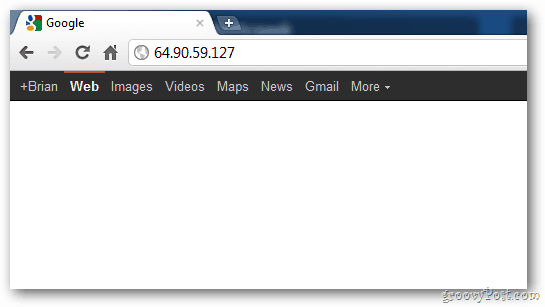
Sjećanje na ime poput groovypost.com mnogo je lakše od pamćenja IP adrese.
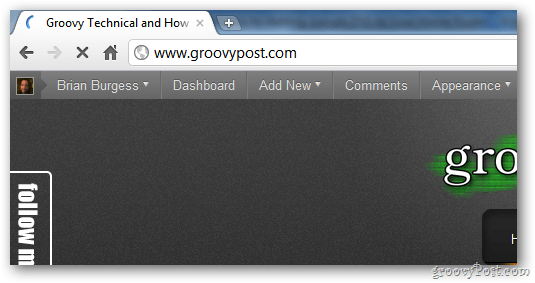
Konfigurirajte DNS na svom Windows računalu
Google javni DNS pruža brži način da brže dođete do web mjesta.
Da biste dodali Google Public DNS na svoje računalo sa sustavom Windows 7 ili Vista, pritisnite Start i utipkajte: mreže i centar za dijeljenje u okvir za pretraživanje i pritisnite Enter.
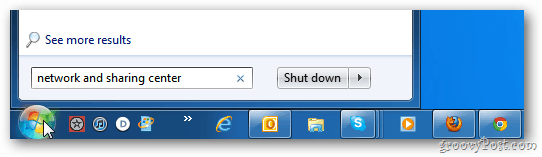
Zatim kliknite Promjena postavki adaptera.
![sshot-2011-11-03- [15-45-56] sshot-2011-11-03- [15-45-56]](/f/f0f17ef69f7c89509e286d29b8622c2d.png)
Na zaslonu Mrežne veze desnom tipkom miša kliknite Lokalna veza, a zatim Svojstva.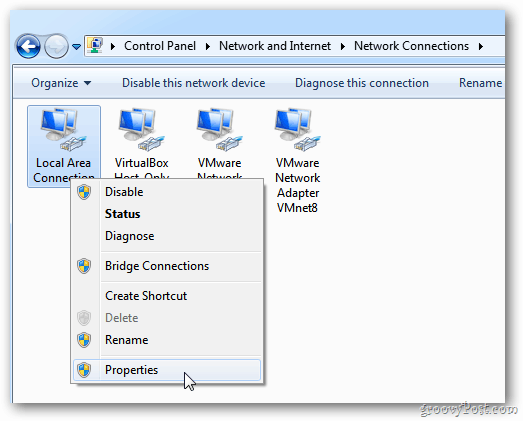
Pojavljuje se Svojstva lokalnog povezivanja. Označite Internet Protocol Version 4 (TCT / IPv4), a zatim kliknite Svojstva.
![sshot-2011-11-03- [15-40-05] sshot-2011-11-03- [15-40-05]](/f/d0452c2c38c58c08888f335bd1d9a488.png)
Na sljedećem zaslonu odaberite Koristi sljedeću adresu DNS poslužitelja.
![sshot-2011-11-03- [15-40-19] sshot-2011-11-03- [15-40-19]](/f/1ca6c3abe2ec080699780f0092e6a71c.png)
Tip: 8.8.8.8 i 8.8.4.4 u poljima Preferirani i alternativni DNS poslužitelj. Mogu biti u bilo kojem redoslijedu. Kliknite U redu.
![sshot-2011-11-03- [15-40-37] sshot-2011-11-03- [15-40-37]](/f/c89075aa601213fc7add9387e7a50806.png)
Zatvaranje ostalih otvorenih prozora Mrežne konfiguracije. Zatim pokrenite web preglednik i testirajte razne prometne web stranice da biste vidjeli hoće li se učitati brže.
![sshot-2011-11-03- [15-56-52] sshot-2011-11-03- [15-56-52]](/f/cf4ffc3421e46fb0671d746c9d1ea2c3.png)
To je to. Postoje i druge zamjenske DNS usluge poput OpenDNS i DynDNS koje možete isprobati. Ja ću to opisati u budućim člancima.
Do sada sam imao veliku sreću s Googleovim javnim DNS-om, posebno dok sam pregledavao Chrome.
Druge alternativne DNS usluge
Ovdje su DNS postavke za tri popularne i besplatne alternativne DNS usluge vani:
- Cloudflare DNS: 1.1.1.1 i 1.0.0.1
- Otvoren: 208.67.222.222 i 208.67.220.220
- Google javni DNS: 8.8.8.8 i 8.8.4.4



